Mise à Jour du MyChron 5S d'AiM : Tutoriel Complet
Le MyChron 5S d'AiM, dernier né des enregistreurs de données dédiés au karting, requiert des mises à jour régulières pour optimiser sa performance et précision, notamment pour la mise à jour de son GPS et les tracés des circuits.

Instructions pour la Mise à Jour du Firmware
Pour garantir une mise à jour efficace, assurez-vous de suivre les étapes suivantes avec le logiciel Race Studio 3 :
Attention : une connexion internet est nécessaire
- Exécutez le logiciel Race Studio 3
- Connectez votre appareil AiM au PC via Wi-Fi ou via USB (SW4 est connecté via USB dans l'image ci-dessous)
- Race Studio 3 indique qu'un nouveau firmware est disponible pour l'appareil connecté affichant l'icône correspondante(
) à droite de celui-ci. En passant la souris sur l'appareil, une info-bulle apparaît indiquant qu'un nouveau micrologiciel est également disponible.
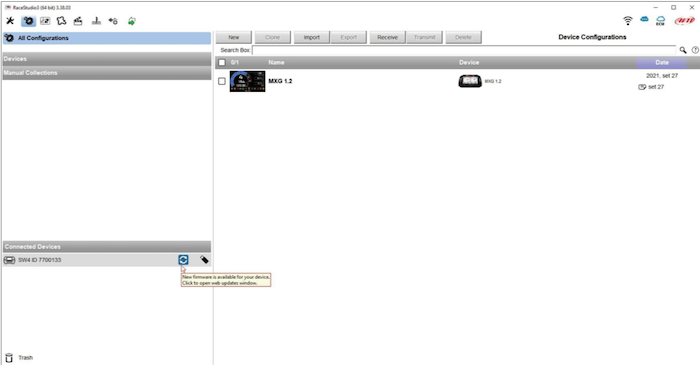
- Cliquez sur l'icône de mise à jour du micrologiciel et le logiciel vous amène directement à la page 'Mises à jour Web' ;
- Si un nouveau micrologiciel est disponible, il est étiqueté 'NEW' comme indiqué ci-dessous
- Cochez la case de gauche correspondante et appuyez sur 'Télécharger'
- Le téléchargement démarre et est signalé par une barre verte progressive
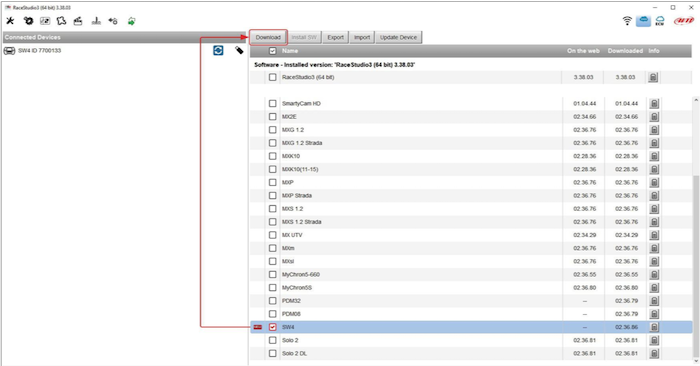
Une fois le firmware téléchargé :
- Cliquez sur 'Mettre à jour l'appareil'
- Le panneau correspondant est invité
- Cliquez sur 'Mettre à jour l'appareil vers xx.xx.xx' (le dernier firmware disponible - 02.36.86 dans l'image ci-dessous)
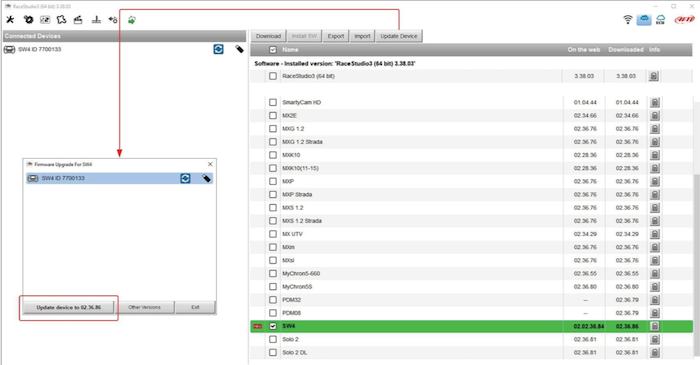
La mise à niveau du micrologiciel démarre et :
- Une barre verte progressive indique que le firmware est en cours de transfert sur votre appareil AiM
- Le PC se déconnecte de l'appareil AiM
- Le système AiM affiche un message : « FIRMWARE UPGRADE »
- Une LED sur la gauche commence à clignoter en rouge
- À la fin, le système se réinitialise, revient à son mode d'affichage normal et le panneau de mise à niveau du micrologiciel de Race Studio 3 affiche à nouveau la ligne de l'appareil en bleu clair
- Si des modules d'extension AiM sont branchés, ceux-ci seront mis à jour par l'enregistreur principal après la réinitialisation ; l'opération sera notifiée par deux LED bleues clignotantes
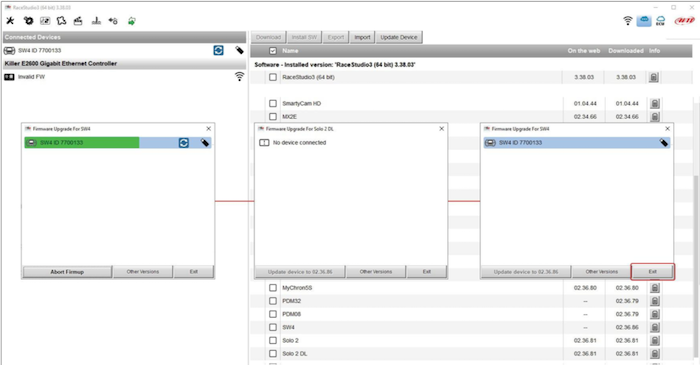
Pour connaître les versions de firmware en cours d'exécution sur votre système :
- Cliquez sur l'icône 'Appareil' en haut à gauche du clavier
- Sélectionner l'appareil connecté
- Activer l'onglet 'Firmware' où toutes les informations concernant l'appareil maître et ses extensions connectées sont affichées
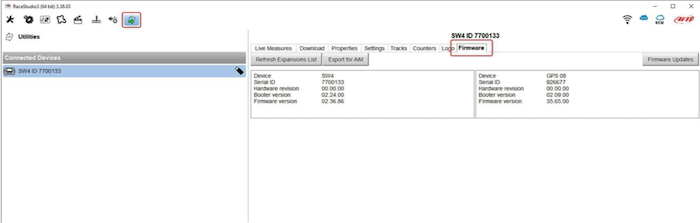
Besoin d'Aide Supplémentaire ?
Si vous avez des questions ou rencontrez des difficultés lors de la mise à jour, n'hésitez pas à télécharger le tutoriel complet ou à contacter notre support technique pour une assistance.
Info AiM / Photos © AiM
